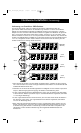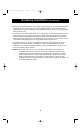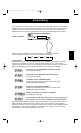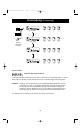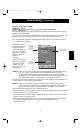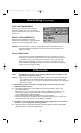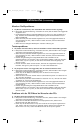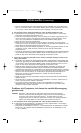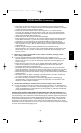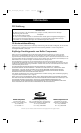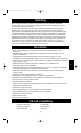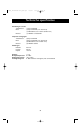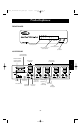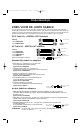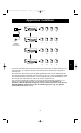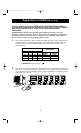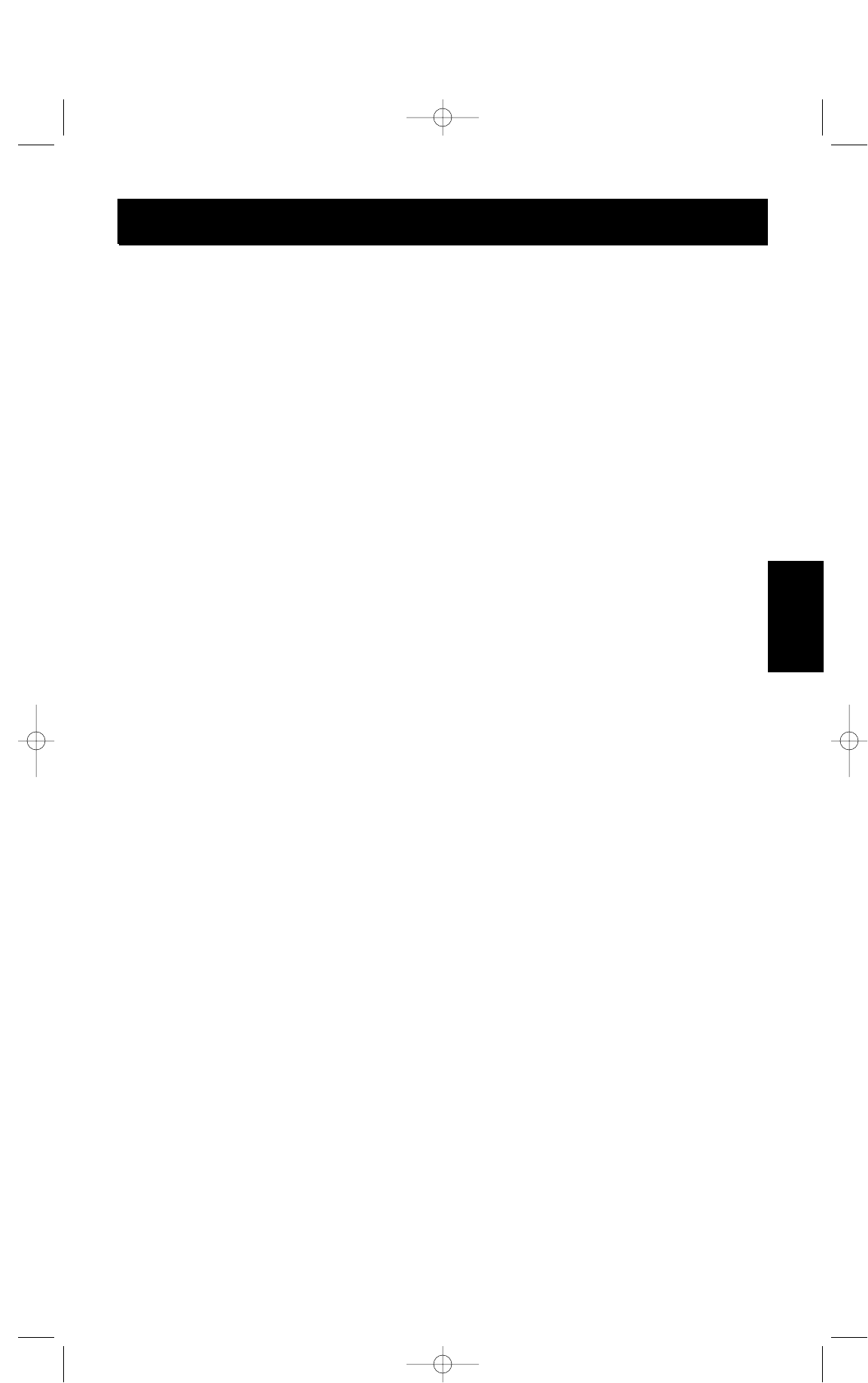
55
De
Fehlersuche (Fortsetzung)
• Stellen Sie mit Hilfe des Handbuchs für PC/Hauptplatine sicher, daß die seriellen
Anschlüsse aktiviert sind und daß keine IRQ- oder Basisadressenkonflikte mit anderen
seriellen Anschlüssen oder Modems bestehen.
• Stecken Sie eine serielle Maus direkt in den Computer ein, und starten Sie den
Computer neu. Bewegt sich der Mauscursor immer noch nicht, sind möglicherweise
keine seriellen Maustreiber installiert, oder beim seriellen Anschluß Ihres Computers
liegen andere Konflikte oder Probleme vor.
• Verwenden Sie an der Konsole eine andere PS/2-Maus.
• Stellen Sie sicher, daß die Maus (an der Konsole) tatsächlich eine PS/2-Maus ist. Eine
Kombi-Maus funktioniert nur, wenn sie mit dem richtigen Adapter auf PS/2-Modus
eingestellt ist. Eine serielle Maus mit Kombi-Mausadapter funktioniert NICHT!
• Stellen Sie sicher, daß das Netzteil eingesteckt ist und ordnungsgemäß arbeitet. Es
muß mindestens 12 VDC, 1000 mA liefern. Stellen Sie sicher, daß der Netzschalter
eingeschaltet ist.
• Drücken Sie gleichzeitig die Tasten BANK/SCAN und CHANNEL auf der
Gerätevorderseite, um OmniView
™
PRO zurückzusetzen (RESET). Rufen Sie das OSD-
Menü erneut auf, um zu prüfen, ob alle aktiven Anschlüsse erneut abgefragt und
erkannt wurden.
F: Wenn ich von einem PC-Anschluß auf den anderen umschalte, bewegt sich der
Cursor völlig unkontrolliert.
A: • Drücken Sie gleichzeitig die Tasten BANK/SCAN und CHANNEL auf der
Gerätevorderseite, um OmniView
™
PRO zurückzusetzen (RESET). Rufen Sie das OSD-
Menü erneut auf, um zu prüfen, ob alle aktiven Anschlüsse erneut abgefragt und
erkannt wurden.
• Stellen Sie sicher, daß nicht mehr als ein serieller Maustreiber geladen wird. Der
Treiber muß entweder für eine serielle Standardmaus oder für eine Microsoft
®
-
kompatible serielle Maus vorgesehen sein.
• Verwenden Sie an der Konsole möglichst keine Spezialmaus (z.B. schnurlose Maus,
Maus mit Rollfunktion oder Maus mit mehr als zwei Tasten). Für Mäuse, die nicht dem
Standard entsprechen, werden oft andere als die PS/2-Mausprotokolle verwendet.
• Stellen Sie sicher, daß über die Dateien config.sys und autoexec.bat keine Maustreiber
geladen werden.
• Vermeiden Sie es, die Maus zu bewegen oder Maustasten zu drücken, während Sie
von einem Computer auf einen anderen umschalten.
• Sie können die Maus zurücksetzen und die ordnungsgemäße Cursorbewegung
wiederherstellen, indem Sie die Maus etwa 2 bis 3 Sekunden vom OmniView
™
PRO
abziehen und dann wieder einstecken.
F: Das Rad der IntelliMouse
®
funktioniert bei meinem Computer nicht. Warum?
A: • Durch die integrierte Mouse Conversion-Technologie werden nur die Standard-PS/2-
Signale konvertiert, d.h. die Tasten und die Bewegungen auf der x- und y-Achse, nicht
jedoch die Radbewegung oder Radtaste. Der Grund dafür ist, daß Rad und Radtaste
ein Nicht-PS/2-Protokoll nutzen.
HINWEIS ZUM ZUSÄTZLICHEN SERIELLEN MAUSANSCHLUß AN DER KONSOLE: Wenn
Sie alle Möglichkeiten der Fehlerbehebung ausprobiert haben, können Sie eine serielle Maus
(als zweite Maus) in den zusätzlichen seriellen Mauseingang einstecken (siehe Produktansicht).
Diese Maus wird direkt mit den seriellen Mausanschlüssen des OmniView
™
PRO verbunden.
Da die seriellen Maussignale nicht in PS/2-Maussignale konvertiert werden, müssen Sie die
PS/2-Maus an der Konsole behalten, wenn andere PCs PS/2-Mausanschlüsse nutzen. Diese
serielle Maus ist eine Zweitmaus und nur dann aktiv, wenn sie bei einem Computer verwendet
wird, der den seriellen Mausausgang nutzt.
P72895_F1D104gOSD_man.qxd 7/16/01 3:29 PM Page 55